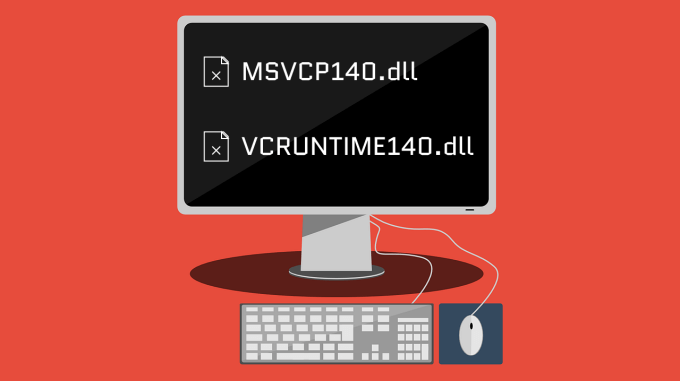марта 2020
— последнее изменение
марта 2020
@Pioneer_from_uaМой личный опыт показал, что для скачки и работы приложения, и закачки игры Star Wars Battlefront II, достаточно Microsoft Visual C++ 2010 (x86) , Microsoft Visual C++ 2015 (х86) и Microsoft Visual C++ 2017 (х64).
Так получилось, что ставил Win10 64bit , софт и драйвера с нуля. Специально никаких библиотек не ставил, они вместе с софтом попадают. Не получается приложить пару скриншотов, первый до , второй после установки ориджин и игр. Да и ладно, мне оно не надо.
Файлы библиотеки динамической компоновки (DLL) — это важные системные файлы, которые обеспечивают выполнение некоторых функций в приложениях Windows. Ваш компьютер может не запускать некоторые программы, если жизненно важные файлы DLL повреждены или отсутствуют. Если на вашем компьютере с Windows не удается запустить приложение из-за отсутствия «MSVCP140.dll» или «VCRUNTIME140.dll», мы покажем вам, как восстановить файлы.
В сообщении об ошибке вы должны увидеть указание переустановить уязвимое приложение. Хотя это может решить проблему, стоит попробовать несколько менее радикальных шагов по устранению неполадок.
Например, вирус может удалить файлы с вашего устройства. Мы рекомендуем запуск проверки на вирусы с помощью Защитника Windows или ваш предпочтительный антивирусная программа. Затем перейдите к шагам по устранению неполадок, описанным ниже, если на вашем устройстве нет вредоносных программ.
Восстановить распространяемый компонент Microsoft Visual C ++
Распространяемый компонент Microsoft Visual C ++ содержит данные, необходимые Windows для эффективной установки и запуска приложений, написанных на C ++, т. Е. На одном из языков программирования. Оба файла DLL (MSVCP140.dll и VCRUNTIME140.dll) составляют часть распространяемого пакета Visual C ++.
Если эти распространяемые файлы повреждены или содержат ошибки, некоторые приложения могут не запускаться на вашем компьютере. Мы обнаружили, что некоторые пользователи Dell Устранена проблема путем восстановления распространяемого пакета Microsoft Visual C ++ версии 2015–2019 гг. На устройствах Windows обычно есть две версии распространяемого пакета Visual C ++ 2015-2019. 32-битная (x84) и 64-битная (x64) версии. Восстановите обе версии и перезагрузите компьютер.
- Запустите приложение «Параметры Windows», выберите «Приложения»> «Приложения и функции»> «Распространяемый компонент Microsoft Visual C ++ 2015-2019» и выберите «Изменить».
Примечание. Вы можете найти две версии распространяемого пакета Microsoft Visual C ++ 2015-2019 — 32-разрядную (x84) и 64-разрядную (x64) версии. Восстановите обе версии распространяемого пакета.
- Выберите «Восстановить» в новом всплывающем окне.
- Перезагрузите компьютер, чтобы завершить ремонт.
Не забудьте повторить процесс для всех версий библиотеки Visual C ++ 2015-2019 гг. Если ошибка не исчезнет после восстановления распространяемого, переустановите обе библиотеки с веб-сайта Microsoft.
Переустановите распространяемый компонент Microsoft Visual C ++.
Переустановка распространяемого пакета Visual C ++ решила проблему для многих пользователей Windows в этом Тема сообщества Microsoft.
Удалите распространяемый компонент Microsoft Visual C ++
Сначала удалите библиотеки и перезагрузите компьютер.
- Перейдите в Настройки> Приложения> Приложения и функции> Распространяемый компонент Microsoft Visual C ++ 2015-2019 и выберите Удалить.
- Выберите «Удалить», чтобы продолжить.
- Снова выберите «Удалить» в новом окне и перезагрузите компьютер, когда операция будет завершена.
Повторите процедуру для всех версий распространяемого пакета Visual C ++ 2015-2019 на вашем компьютере.
Установить распространяемый компонент Microsoft Visual C ++
Чтобы переустановить библиотеки, перейдите к распространяемому пакету Visual C ++ 2015. страница загрузки на сайте Microsoft и выполните следующие действия.
- Выберите язык и нажмите кнопку «Загрузить».
- Выберите обе версии файлов и нажмите Далее.
- В вашем браузере может отображаться уведомление о том, что microsoft.com хочет загрузить несколько файлов одновременно. Выберите Разрешить и сохраните исполняемые файлы на своем ПК.
Перейдите в папку с загрузками и установите распространяемые файлы по одному.
- Щелкните файлы правой кнопкой мыши (vc_redist.x64 или vc_redist.x86), выберите Запуск от имени администратора и следуйте подсказкам.
Восстановите уязвимую программу
Windows 10 поставляется с инструментом, который восстанавливает программы, которые некорректно работают на вашем компьютере. Этот инструмент попытается исправить проблемы, вызывающие сбои в работе приложения, без удаления или изменения данных приложения.
Обратите внимание, что этот инструмент поддерживает не все приложения. Согласно нашим исследованиям, средство восстановления Windows 10 работает только со встроенными приложениями и программами, которые вы устанавливаете из Microsoft Store.
- Прежде всего, принудительно закройте приложение в диспетчере задач Windows. Нажмите Ctrl + Shift + Esc, чтобы запустить Диспетчер задач, выберите приложение и выберите Завершить задачу.
- Перейдите в «Настройки»> «Приложения»> «Приложения и функции», выберите нужную программу и выберите «Дополнительные параметры».
- Прокрутите страницу вниз до раздела «Сброс» и нажмите кнопку «Восстановить».
Подождите, пока рядом с кнопкой «Восстановить» не появится галочка. Это свидетельствует об успешной ремонтной операции.
Восстановите приложения Windows из панели управления
Если вы не можете найти возможность восстановить приложение в меню настроек Windows, проверьте панель управления.
- Нажмите клавишу Windows, чтобы открыть меню «Пуск». Разверните системную папку Windows и выберите Панель управления.
- Выберите программу.
- Щелкните заголовок «Программы и компоненты».
- Выберите проблемное приложение и нажмите «Восстановить».
При появлении запроса предоставьте инструменту восстановления административный доступ и дождитесь сообщения об успешном завершении. Вы должны увидеть приблизительное время выполнения операции. В зависимости от программы, которую вы восстанавливаете, вам также может потребоваться перезагрузить компьютер после этого.
Запустите команды расширенной очистки системы Windows
Средство проверки системных файлов (SFC) и Обслуживание образов развертывания и управление ими (DISM) — это инструменты, которые составляют расширенные системные команды в Windows. Они проверяют ваше устройство на наличие повреждений файловой системы и восстанавливают отсутствующие системные файлы.
Если ваш компьютер по-прежнему не запускает программу из-за отсутствия MSVCP140.dll или VCRUNTIME140.dll, запустите команды SFC и DISM через командную строку.
- Нажмите клавиши Windows + X и выберите Командная строка (администратор).
- Вставьте DISM.exe / Online / Cleanup-image / Restorehealth в терминал и нажмите Enter.
Инструмент DISM восстанавливает системные файлы, копируя файлы с серверов Microsoft. Во время выполнения команды убедитесь, что ваш компьютер подключен к сети Wi-Fi или Ethernet. Следует также отметить, что для выполнения этой операции инструменту DISM требуется несколько минут. Подождите, пока не получите сообщение об успешном выполнении, и переходите к следующему шагу.
- Вставьте sfc / scannow в терминал и нажмите Enter.
Эта команда заменит поврежденные или отсутствующие системные файлы кэшированными копиями (загруженными DISM) с серверов Microsoft.
- Когда индикатор выполнения достигнет 100%, вставьте exit в терминал и нажмите Enter.
Перезагрузите компьютер и проверьте, можете ли вы использовать уязвимые приложения.
Сбросить уязвимое приложение
Сброс приложений может исправить проблемы с производительностью и устранить досадные ошибки. Но есть одна загвоздка: операция приведет к безвозвратному удалению данных приложения с вашего ПК и восстановлению заводских настроек по умолчанию.
- Перейдите в «Настройки»> «Приложения»> «Приложения и функции», щелкните соответствующую программу и выберите «Дополнительные параметры».
- Прокрутите до раздела «Сброс» и нажмите кнопку «Сброс».
- Снова выберите Сброс.
- Запустите приложение, когда рядом с кнопкой «Сброс» появится значок галочки.
Переустановите программу
Если ошибка (-ы) не исчезнет после сброса приложения, полное удаление приложения с вашего устройства должно помочь.
- Выберите «Настройки»> «Приложения»> «Приложения и функции», щелкните соответствующую программу и выберите «Удалить».
- Еще раз нажмите кнопку «Удалить», чтобы подтвердить удаление приложения.
Перезагрузите компьютер и перейдите в Microsoft Store или на сайт разработчика, чтобы повторно загрузить приложение.
Когда дело доходит до дела, и ни одна из этих рекомендаций не решает проблему, у вас может возникнуть соблазн загрузить недостающие файлы DLL со сторонних веб-сайтов. Что ж, не делайте этого — по крайней мере, пока не исчерпаете все доступные варианты.
Есть риски безопасности, связанные с получением файлов DLL с неофициальных платформ. Во-первых, они могут решить проблему только временно или не исправить ее вообще. Хуже того, они иногда устарели или заражены вирусами.
Удаление и переустановка библиотеки Visual C ++ 2015-2019 с веб-сайта Microsoft — гораздо лучший и безопасный способ восстановить эти отсутствующие файлы DLL. Вы также должны учитывать выполнение восстановления системы или обновление Windows до последней версии.
Скачайте Vcruntime140.dll, чтобы исправить ошибку при запуске. Для загрузки доступна последняя версия DLL компонента для Windows 7 и Windows 10 (x32 и x64 bit).
Размер: 1 MB. Распространяется: Бесплатно. Система: Windows.
Vcruntime140.dll и msvcp140.dll – составляющий элемент библиотеки Microsoft Visual Studio 2015. Он является необходимой деталью для включения мультимедиа и игровых приложений на ОС Windows. При его повреждении, изменении или отсутствии появляется ошибка с одноименным названием.
Обычно все нужные для функционирования программы компоненты устанавливаются одновременно, но, иногда, какой-либо файл библиотеки может оказаться под блокировкой антивирусного обеспечения. В первую очередь, пользователь может повторить установку с выключенным антивирусом, либо исключить dll из заблокированного списка. Также существует вариант скачивания Visual C++, в которой собраны все нужные данные для активации приложений.
Ссылки на скачивание пакета с сайта Microsoft:
Скачать Microsoft Visual C++ 2015 для 32 бит
Скачать Microsoft Visual C++ 2015 для 64 бит
Важно!!! Для систем x64 скачивайте и устанавливайте обе версии, во многих случаях в системе х64 нужна именно 32-битная библиотека, так как приложение, которому требуется библиотека работает только в режиме x86!
Еще один способ – загрузка самого недостающего файла. Для этого надо учитывать разрядность компьютера — это позволяет расположить его в правильном месте. В разделе «Мой компьютер» открывается раздел свойства посредством клика на правую кнопку мышки. В зависимости от полученной информации, vcruntime140.dll устанавливается в соответствующую папку. К примеру, для 32-х битной системы – это будет C:WindowsSystem32, а для 64-х — C:WindowsSysWOW64.
Join @AdmNtsRu on Telegram
Смотрите также:
При попытке запустить программу, вы можете столкнуться со следующими ошибками:
- Не удаётся продолжить выполнение кода, поскольку система не обнаружила VCRUNTIME140.dll. Для устранения этой проблемы попробуйте переустановить программу.
- Не удаётся продолжить выполнение кода, поскольку система не обнаружила VCRUNTIME140_1.dll. Для устранения этой проблемы попробуйте переустановить программу.

- Не удаётся продолжить выполнение кода, поскольку система не обнаружила MSVCP140.dll. Для устранения этой проблемы попробуйте переустановить программу.

То есть программа не может работать, поскольку не обнаружены файлы VCRUNTIME140.dll, VCRUNTIME140_1.dll и MSVCP140.dll.
В этом случае бесполезно следовать подсказкам системы и переустанавливать программу.
Также не в коем случае не надо искать файлы библиотек VCRUNTIME140.dll и MSVCP140.dll по сомнительным сайтам и пытаться добавить их в систему.
Причина ошибки в том, что для работы программы необходим Visual C++ Redistributable for Visual Studio 2015-2022 — распространяемый пакет Visual C++ для Visual Studio. Это абсолютно бесплатный набор библиотек, который вы можете скачать с официального сайта Microsoft. Данный файл является средой выполнения для программ, скомпилированных в Visual Studio. В этом распространяемом пакете содержатся все необходимые библиотеки, в том числе VCRUNTIME140.dll и MSVCP140.dll.
Вы можете скачать Visual C++ Redistributable for Visual Studio 2015-2022 с официального сайта по следующей ссылке: https://aka.ms/vs/17/release/VC_redist.x64.exe (это 64-битная версия) и https://aka.ms/vs/17/release/VC_redist.x86.exe (это 32-битная версия)
Скаченный файл запустите двойным кликом, примите условия лицензии и выполните установку.

Сразу после установки проблема с отсутствующими файлами VCRUNTIME140.dll и MSVCP140.dll должна исчезнуть и программа, которой они требуются, должна работать как положено, без ошибок.

После установки Visual C++ Redistributable for Visual Studio 2015-2022 всё равно не найден VCRUNTIME140.dll
Если после установки Visual C++ Redistributable for Visual Studio 2015-2022 у вас всё равно возникает ошибка с отсутствующим файлом VCRUNTIME140.dll, то это означает, что в дополнении к уже установленной версии, вам нужно установить версию другой битности.
Например, вы установили 64-битный вариант Visual C++ Redistributable for Visual Studio 2015-2022, но у вас возникает ошибка отсутствующего файла VCRUNTIME140.dll, это означает, что приложение, которому требуется указанный файл, является 32-битным и нужно установить 32-битную версию Visual C++ Redistributable for Visual Studio 2015-2022. Ссылки на обе версии даны выше.
Связанные статьи:
- Ошибка «Невозможно загрузить файл ….ps1, так как выполнение сценариев отключено в этой системе» (РЕШЕНО) (100%)
- Проигрыватель Windows не показывает или плохо показывает видео (РЕШЕНО) (100%)
- Ошибка «Файл слишком большой для файловой системы получателя» (РЕШЕНО) (100%)
- Ошибка установки .NET 0x80070666 (РЕШЕНО) (100%)
- Невозможно обновить Windows из-за несовместимого приложения (РЕШЕНО) (100%)
- Как установить John the Ripper и Johnny в Windows с поддержкой видеокарты (RANDOM — 50%)
Обновлено 16.06.2017
Добрый день уважаемые читатели и гости блога, пока в мире идет борьба с вирусом wonacry и все устанавливают заплатки безопасности, мы будем решать вот такую задачу, а именно ошибка vcruntime140.dll и как ее исправить. Столкнулся я с ней при запуске skype, но также встречал ее у своего приятеля при запуске игр Mafia 3, Skyrim, GTA 5, Civilization, Ведьмак 3 (The Witcher 3), syberia 3 (Сибирь 3) и другие. Я вам покажу самые действенные и на сто процентов рабочие методы, которые вы легко сможете применить за пару минут.
Причины ошибки запуск невозможен отсутствует vcruntime140 dll
Для понимания того, что мы будем лечить и исправлять нужно понять причину, все дело в том, что многие современные программы и игры используют для своей работы Microsoft Visual C++ в состав которой, входит и библиотека vcruntime140.dll и если она отсутствует, то вы увидите подобное сообщение в вашей операционной системе, в моем примере это Windows 10:
Не удается продолжить выполнение кода, поскольку система не обнаружила VCRUNTIME140.dll. Для устранения проблемы попробуйте переустановить программу.
или вот такое при открытии игры:
Запуск программы невозможен, так как на компьютере отсутствует VCRUNTIME140.dll. Попробуйте переустановить программу.
Варианты решения проблемы
- Переустановка программы, по возможности на свежую версию
- Установка Microsoft Visual C++
- Скачать у меня VCRUNTIME140.dll, библиотеку и зарегистрировать ее
Переустановка программы
Приведу пример с программой скайп, когда она мне писала «запуск программы невозможен отсутствует vcruntime140.dll», то я просто как в случае с отсутствующей библиотекой msvcp140.dll скачал новую версию утилиты, только не тонкого клиента, а skype offline installer и установил ее по верх предыдущей версии, что в итоге меня избавило от ошибки. Новая версия уже имела все необходимые компоненты, на счет игр не могу со сто процентной уверенностью сказать, что переустановка свежей версии поможет, для них лучше использовать пакет Microsoft Visual C++ 2015 и выше.
Установка Microsoft Visual C++ 2015 и выше (Официальный метод)
Для того, чтобы скачать vcruntime140.dll для windows 7, 8,1 и Windows 10 мы воспользуемся самым правильным и официальным методом от Microsoft, инсталлируем в операционную систему Microsoft Visual C++ Redistributable Package, нужная библиотека является его частью. Но прежде чем мы его скачаем, нужно определиться для какой разрядности Windows это делать.
В моем примере это Windows 10 Creators Update (1703) 64-х битная, поэтому я и буду скачивать 64-х битную версию Microsoft Visual C++ Redistributable Package.
Переходим на официальную страницу утилиты:
https://www.microsoft.com/ru-RU/download/details.aspx?id=52685
Чуть ниже ссылка облако
Выбираем нужный язык и нажимаем скачать.
Указываете нужную разрядность утилиты и скачиваете пакет устанавливающий вам библиотеку vcruntime140.dll в систему.
Так же если у вас не получается скачать Microsoft Visual C++ 15 с официального сайта, может ссылка на страницу поменялась, то выкладываю вам на mail облако.
https://cloud.mail.ru/public/HLMf/bAKx2CZTa
Далее я имею игру «Сибирь 3» и ошибку vcruntime140.dll, попробуем ее исправить, установив vc_redist.x64.exe, в вашем случае это может быть любая другая игра, например, Mafia 3. Принимаем лицензионное соглашение и нажимаем «Установить»
У вас может в Windows 10 или Windows 8.1 выскочить предупреждение, в котором вас попросят разрешить установку, говорим да.
Начнется инсталляция Microsoft Visual C++ 2015
Все теперь у вас на компьютере присутствует vcruntime140.dll и Mafia 3 или Сибирь 3 спокойно запустятся.
Как видите открылось стартовое окно игры.
Регистрация библиотеки
Если вы по каким-то причинам не можете скачать Microsoft Visual C++ 15, то вы можете отдельно скачать vcruntime140.dll для windows 10 и предыдущих версий и зарегистрировать ее в системе.
В итоге у вас будет архив, вы его распаковываете и кладете dll вот по таким путям.
- Если ваша система Windows 32-бит, то кидайте с заменой файл в папку:
Компьютер → Локальный диск (C:) → Windows → System32.
- Если ваша система Windows 64-бит, то кидайте с заменой файл в папку:
Компьютер → Локальный диск (C:) → Windows → SysWOW64.
После чего открываете cmd от имени администратора и вводите команду regsvr32 vcruntime140.dll
Если у вас на компьютере установлены такие программы как Mozilla, Skype, Microsoft Office 365, то у них так же используется библиотека vcruntime140.dll и вы спокойно можете ее скачать от туда
Надеюсь вам помогли мои методы и вы исправили ошибку vcruntime140.dll и спокойно продолжаете использовать свои любимые программы и игры.